

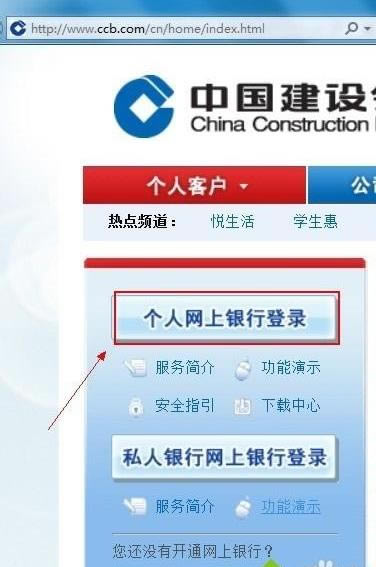
|
Windows 7,中文名称视窗7,是由微软公司(Microsoft)开发的操作系统,内核版本号为Windows NT 6.1。Windows 7可供家庭及商业工作环境:笔记本电脑 、平板电脑 、多媒体中心等使用。Windows 7可供选择的版本有:入门版(Starter)、家庭普通版(Home Basic)、家庭高级版(Home Premium)、专业版(Professional)、企业版(Enterprise)(非零售)、旗舰版(Ultimate)。 当我们在网上购物或者转账的时候,就需要通过网上银行来进行付款,那么为了安全通常都会使用软键盘来输入密码,然而有不少win7系统用户却遇到ieie11浏览器打开建行网上银行软键盘无法输入,该怎么办呢,下文就给大家讲解一下win7系统下ie11浏览器打开建行网上银行软键盘无法输入的解决方法。 1、打开建行主页,进入“个人网上银行登录”;
2、此处我们可以看到,当我们想输入密码的时候,软键盘虽然弹出,但却无法使用,比如在支付宝弹出的建行网银登录网页上也是如此;
3、按Alt键,调出IE菜单栏,选择“工具”菜单里的“兼容性视图设置”;
4、“添加”后“关闭”;
5、关闭IE浏览器,重新进入银行网上银行登录网页,软键盘就可以正常使用了。
通过上面的方法就可以解决win7系统下ie11浏览器打开建行网上银行软键盘无法输入这个问题了,这样就可以正常使用软键盘输入了。 windows 7 的设计主要围绕五个重点——针对笔记本电脑的特有设计;基于应用服务的设计;用户的个性化;视听娱乐的优化;用户易用性的新引擎。 跳跃列表,系统故障快速修复等,这些新功能令Windows 7成为最易用的Windows。 |
温馨提示:喜欢本站的话,请收藏一下本站!